今天小编使用电脑的时候,突然发现打开电脑图片时候出现这样的提示信息:在禁用UAC时无法激活此应用,怎么办呢?其实这时候我们通常打开或者开启WIN8的UAC就可以了,那么出现这样的提示信息的时候,我们通常要怎
今天小编使用电脑的时候,突然发现打开电脑图片时候出现这样的提示信息:在禁用UAC时无法激活此应用,怎么办呢?其实这时候我们通常打开或者开启WIN8的UAC就可以了,那么出现这样的提示信息的时候,我们通常要怎么处理和解决呢?这里介绍下小编处理的方法,当然仅供大家参考。
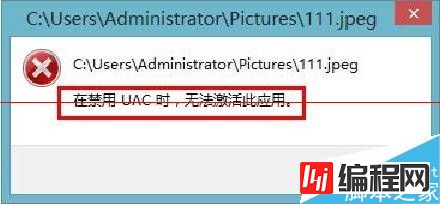
打开图片提示:在禁用UAC时无法激活此应用
1、今天小编在打开电脑图片的时候,突然出现这个界面,小编也是非常着急。
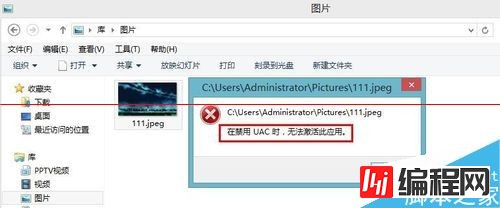
2、其实这个问题的处理方法,大家可以试试小编介绍的操作,我们首先打开电脑的控制面板。计算机中窗口中可以打开控制面板。
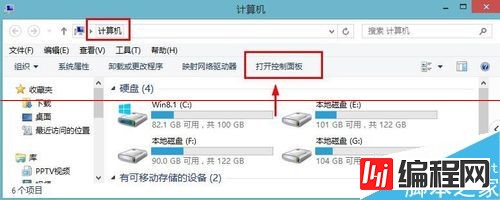
3、打开的控制面板窗口中点击用户账户和家庭安全打开。
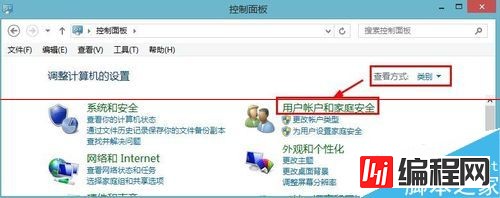
4、新界面上我们继续点击这里的用户账户按钮打开。
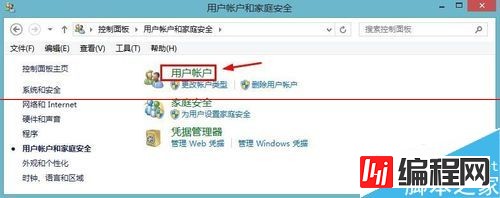
5、用户账户窗口中选择这里的更改用户账户控制设置。
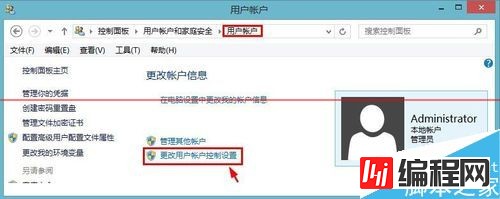
6、用户账户控制设置中将这里的按钮拖动到上方你需要的地方,确定。然后重新启动电脑,看看再次打开图片的效果,是不是还出现提示。
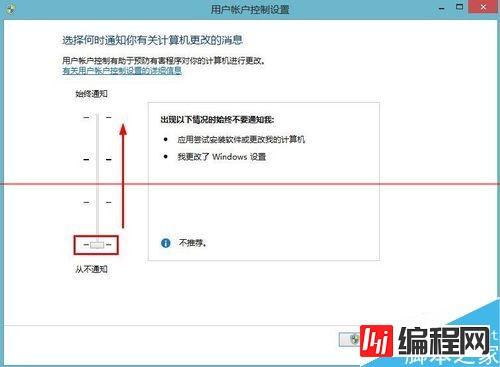
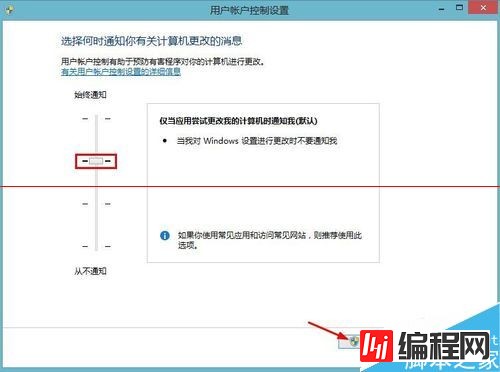
7、小编发现,其实我们不用WIN8自带的程序,重新设置默认的打开图片程序也是可以处理这个问题的,这样我们也可以正常打开图片。
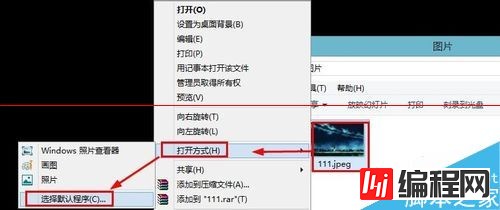
相关推荐:
windows系统出现 在禁用UAC时无法激活此应用怎么办?
--结束END--
本文标题: win8电脑图片打不开 在禁用UAC时无法激活此应用该怎么办?
本文链接: https://www.lsjlt.com/news/17644.html(转载时请注明来源链接)
有问题或投稿请发送至: 邮箱/279061341@qq.com QQ/279061341
下载Word文档到电脑,方便收藏和打印~
2024-03-01
2024-03-01
2024-03-01
2024-03-01
2024-03-01
2024-02-29
2024-02-29
2024-02-29
2024-02-29
2024-02-29
回答
回答
回答
回答
回答
回答
回答
回答
回答
回答
0